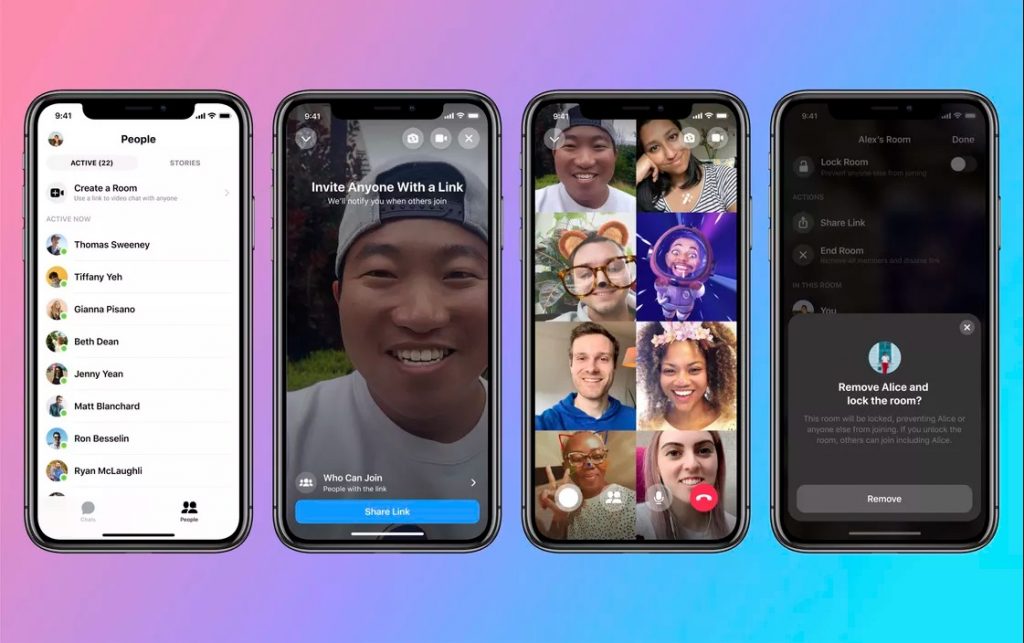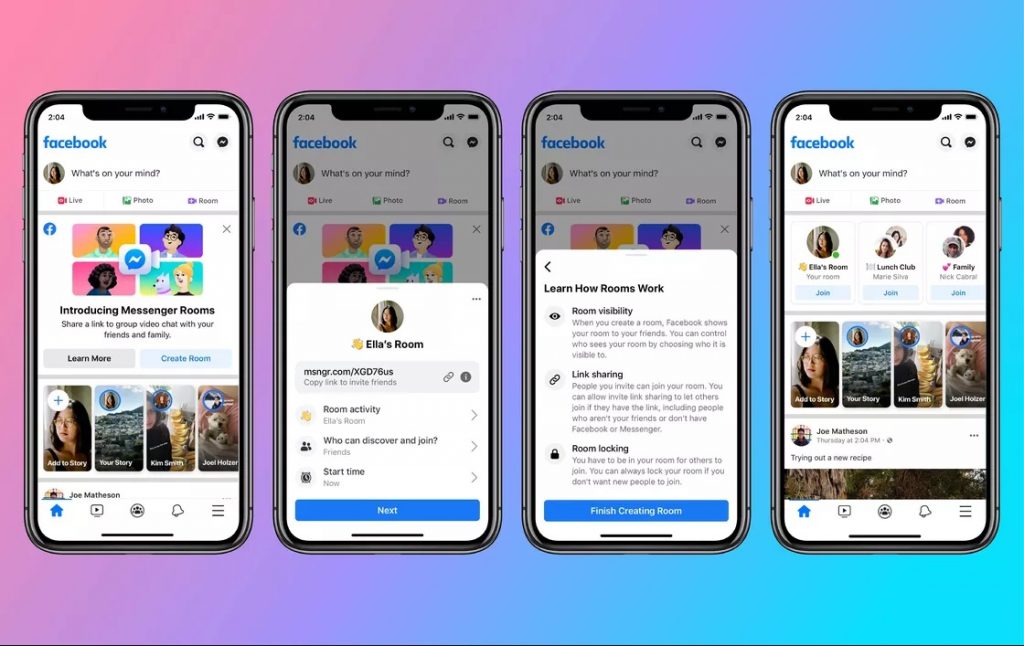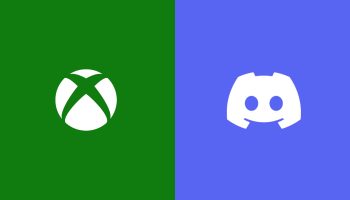ویدئو کنفرانس با Messenger Rooms : چگونه با مسنجر رومز ویدئو کنفرانس تشکیل دهیم
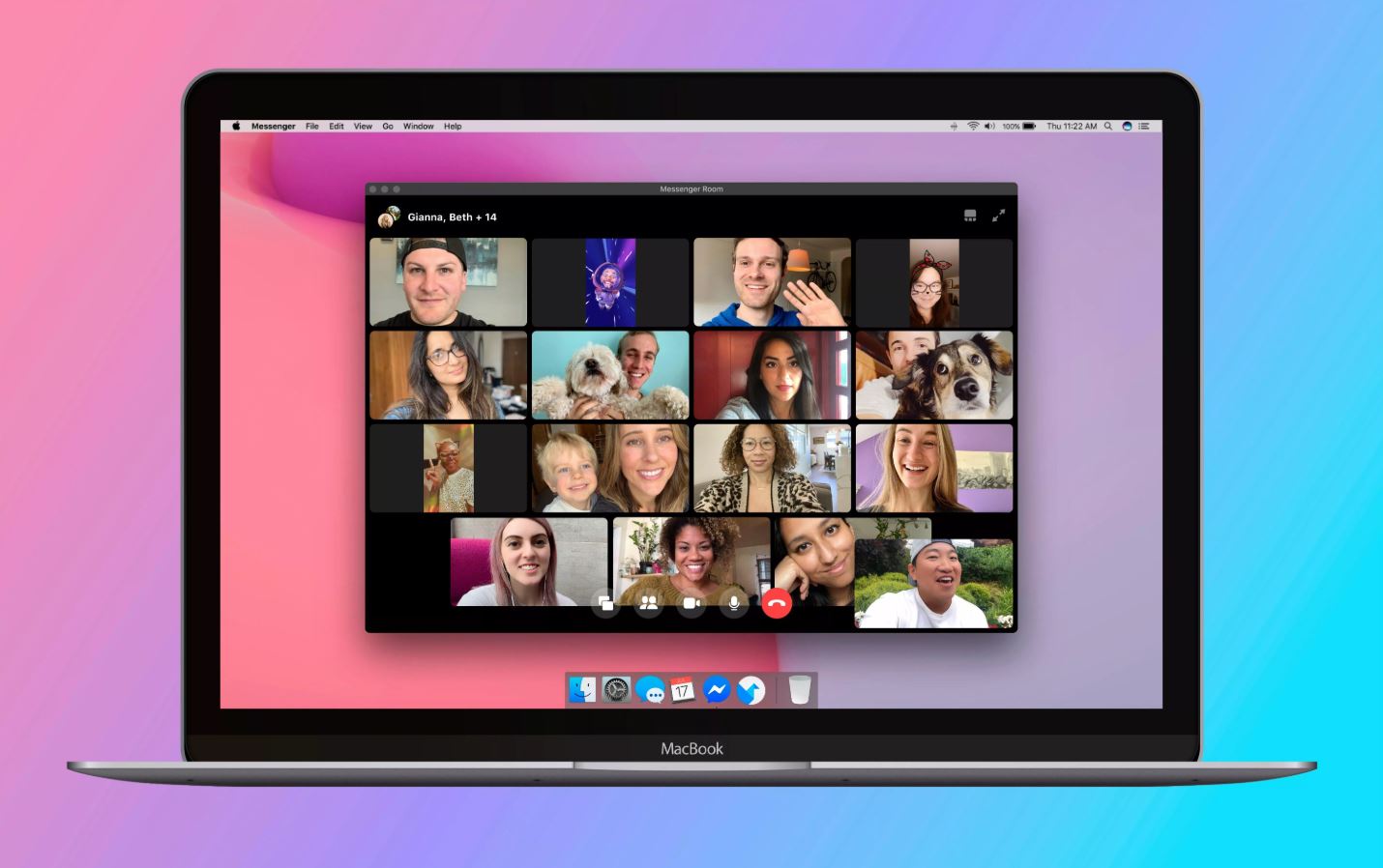
نرمافزار ویدئو کنفرانس جدید فیسبوک به نام ویدئو کنفرانس Messenger Rooms مانند نرمافزارهای دیگر مانند ویدئو کنفرانس زوم و مایکروسافت تیمز آماده خدمات رسانی به کاربران شدهاست و در این مطلب قصد داریم تا به نحوه کار با Messenger Rooms آشنا شویم.
همانطور که در مطلب معرفی نرم افزار Messenger Rooms گفتیم، این نرمافزار دارای محدودیت ۵۰ نفری جلسات ، قابلیت کار با دیگر نرمافزارهای ارائه شده توسط فیسبوک مانند واتساپ و اینستاگرام و قابلیت تغییر تصویر پسزمینه است.
نگرانیهای امنیتی فیسبوک از Messenger Rooms
امروزه اکثریت افراد برای تشکیل جلسات ویدئو کنفرانس خود از نرمافزار ویدئو کنفرانس زوم استفاده میکنند؛ اما به دلیل وجود نقایص امنیتی در ویدئو کنفرانس زوم، بسیاری به دنبال استفاده از نرمافزارهای متفاوتی هستند و ویدئو کنفرانس با Messenger Rooms میتواند راهکار مناسبی برای این گونه از افراد باشد.
درست است که شرکت فیسبوک خود درگیر مسائل امنیتی زیادی در رابطه با اطلاعات شخصی کاربران خود در گذشته بودهاست، اما مارک زاکربرگ در یک استریمینگ و پخش زنده اعلام کردهاست که این بار فیسبوک در رابطه با مسائل امنیتی این نرمافزار بسیار محتاطانه عمل کردهاست و تلاش کرده است تا اشتاباهات گذشته خود را اصلاح کند و از تکرار آنها بپرهیزد.
این موضوع برای بسیاری از کاربران از اهمیت بسیاری برخوردار است؛ خصوصاً حالا که به دلیل شیوع ویروس کرونا استفاده از نرمافزارهای ویدئو کنفرانس و دورکاری افراد افزایش سرسام آوری داشته است و به عنوان مثال تعداد تماسهای تصویری برقرار شده با نرمافزار واتساپ دو برابر شده است.
به همین دلیل به عنوان مثال ویدئو کنفرانس با Messenger Rooms به شما این قابلیت را میدهد که جلسات خود را قفل یا Lock کنید که بدین معنیست که جوین شدن افراد به جلسه خود را محدود به افراد خاصی کنید یا آن را در حالت Unlock قرار دهید تا هر کسی که لینک جلسه شما را داشته باشد قابلیت جوین شدن به آن را نیز داشته باشد.
چگونه به ویدئو کنفرانس با Messenger Rooms بپردازیم
برای این که به ویدئو کنفرانس با Messenger Rooms از تلفن همراه خود بپردازید و یک جلسه ایجاد کنیم بهتر است تا آخرین نسخه نرمافزارهای فیسبوک و مسنجر را داشته باشید. سپس کافی است تا مراحل زیر را انجام دهید:
- نرمافزار Messenger را باز کنید
- تب People را در سمت راست و پایین صفحه خود کلیک کنید
- دکمه Create a Room را کلیک کنید و افرادی که میخواهید در جلسه باشند را انتخاب کنید
- برای ورود افرادی که اکانت فیسبوک ندارند میتوانید لینکی بوجود آورید و با ارسال لینک آنها را به جلسه دعوت کنید
میتوانید از طریق کامپیوتر و تلفن همراه به جلسه ملحق شوید و برای جوین شدن به جلسات طبق گفته فیسبوک نیاز به نصب هیچ نرمافزاری را ندارید.
فیسبوک در نظر دارد تا قابلیت تشکیل جلسه از طریق دایرکت اینستاگرام و واتساپ را به ویدئو کنفرانس Messenger Rooms اضافه کند.